
Tartalomjegyzék:
- Szerző John Day [email protected].
- Public 2024-01-30 09:43.
- Utoljára módosítva 2025-01-23 14:48.
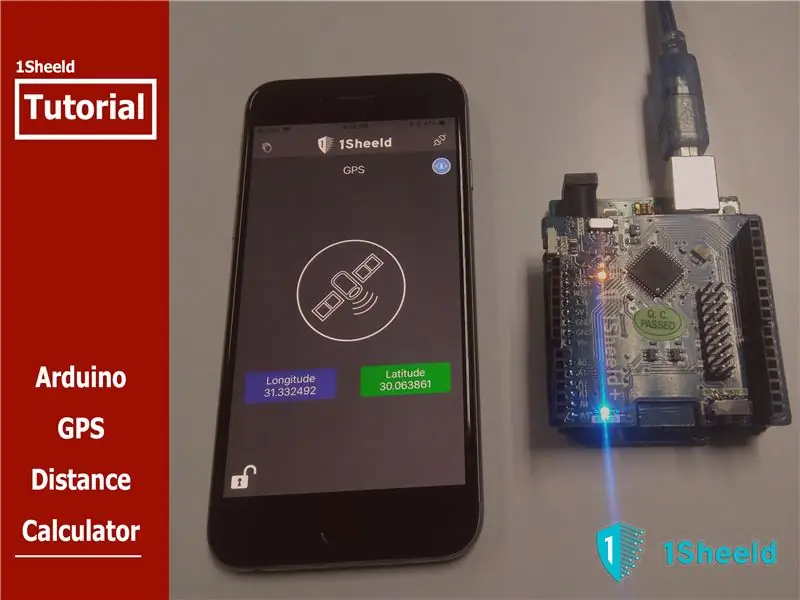
A GPS vagy a globális helymeghatározó rendszer egy műhold alapú rádiónavigációs rendszer, amely lehetővé teszi a helymeghatározást, és végigvezeti Önt más helyeken egy jól felismert és előre meghatározott térképen, például a Google térképen, és az Arduino világában ezt az Arduino végzi GPS pajzs.
A GPS a tartózkodási helyének szélességi és hosszúsági értékein keresztül ismeri az Ön tartózkodási helyét, amely meghatározza, hogy pontosan hol tartózkodik a világtól, és ezt a két mérést fogjuk használni az 1Sheeld GPS -pajzsának segítségével az Ön tartózkodási helye és a kívánt úticél közötti távolság kiszámításához. egy gyors és vicces Arduino GPS Shield bemutatóban.
Beszéljünk az Arduino GPS pajzs bemutatójának ötletéről…
Ötlet:
Az Arduino GPS pajzs bemutatójában az 1Sheeld GPS pajzsát fogjuk használni az Android/iOS alkalmazáson keresztül, hogy megkapjuk az aktuális helyet.
Ezt úgy érjük el, hogy megmondjuk az Alkalmazásnak (a hangfelismerő pajzs használatával) mind a kívánt hely szélességét és hosszúságát, amelyet el szeretnénk érni, és az Arduino kiszámítja a 2 távolság közötti közvetlen távolságot km -egységben (a GPS pajzs használatával)), és megmondja (a szövegfelolvasó pajzs használatával), hogy mekkora a távolság.
Elkezdeni:
Ha most először foglalkozik az 1Sheelddel, vagy szeretne többet megtudni róla, javaslom, hogy nézze meg ezt a gyors és egyszerű kezdő oktatóanyagot.
Most, miután kicsit megismerted az 1Sheeldet, kezdjük!
1. lépés: Hardverösszetevők:
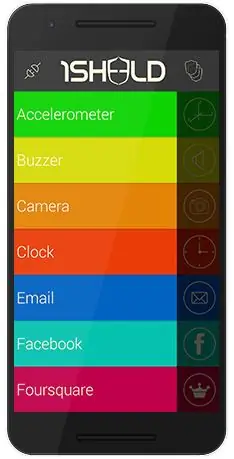



- Arduino Uno.
- 1Sheeld+ tábla.
- Arduino USB kábel vagy 9-12V akkumulátor.
- Android/iOS telefon 1Sheeld alkalmazással.
2. lépés: Szoftverösszetevők:
- Arduino IDE.
- 1db könyvtár, 1db Android vagy iOS alkalmazás.
3. lépés: Csatlakozás és vázlat:

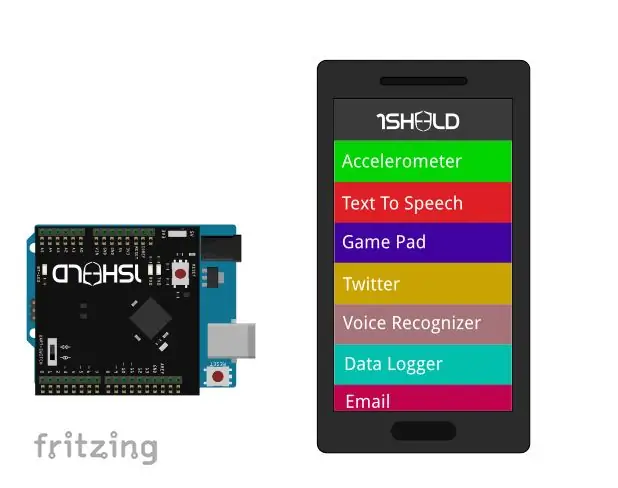
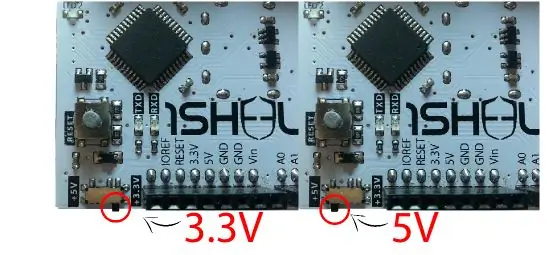
- Csatlakoztassa az 1Sheeld táblát az Arduino -hoz, mint kép1.
- Csatlakoztassa az LCD 16*2 -t, mint kép2.
- Kapcsolja be az 1Sheeld tápellátást, hogy 5V -on (nem a 3.3V) működjön, mint a képen 3.
1Sheeld kétféle üzemmóddal rendelkezik: Feltöltési mód és Üzemmód. Válthat közöttük a digitális tüskékhez közeli kapcsolóval, és az 1Sheeld „UART SWITCH”, az 1Sheeld+pedig a „SERIAL SWITCH” nevet viseli.
- Először csúsztassa a kapcsolót a „SWITCH” jelölés felé, mint az image4, amely az 1Sheeld táblát feltöltési módba kapcsolja, hogy lehetővé tegye az Arduino kód feltöltését.
- Másodszor, miután befejezte a kód feltöltését, csúsztassa a kapcsolót az „UART” jelölés felé (vagy „SERIAL” az 1Sheeld+ táblán), mint az 5. kép, amely az 1Sheeld táblát Üzemmódba kapcsolja, hogy kommunikáljon az 1Sheeld App alkalmazással.
Végül csatlakoztassa az Arduino -t a számítógépéhez Arduino USB -kábel segítségével.
4. lépés: Kód
Javaslom, hogy nézze meg az Arduino GPS Shield dokumentációját, hogy többet tudjon az Arduino GPS Shield funkcióiról és azok használatáról.
Most kapcsolja az 1Sheeld táblát feltöltési módba, töltse fel az Arduino digitális óra mellékelt kódját. Kapcsolja az 1Sheeld kártyát üzemmódba, majd nyissa meg az 1Sheeld alkalmazást, és csatlakoztassa azt az 1Sheeld táblához Bluetooth -on keresztül.
5. lépés:
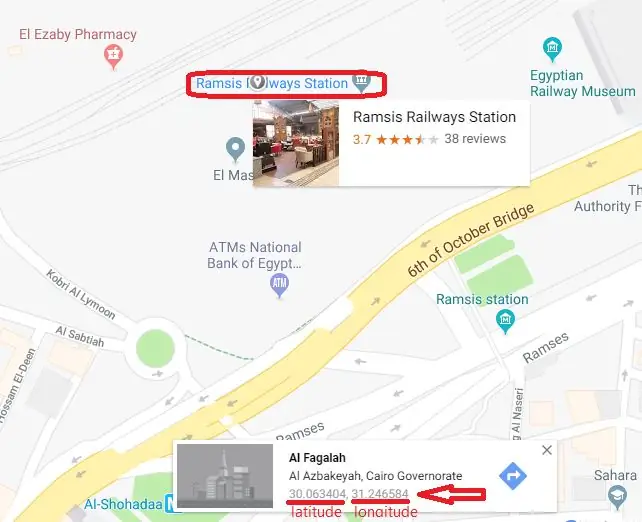
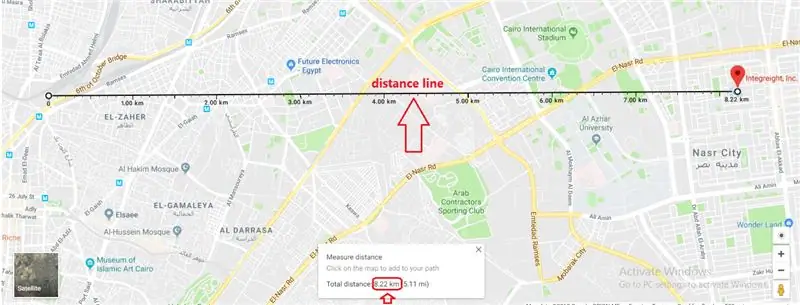
Amint az Arduino GPS pajzs bemutató videójából látható, válassza ki a GPS, a terminál, a szövegfelolvasó és a hangfelismerő pajzsot.
Miután navigált a hangfelismerő pajzshoz, és elmondta a telefonnak a kívánt szélességi és hosszúsági értékeket, kiszámítja a távolságot az aktuális hely és a megadott szélességi és hosszúsági helyek között, és hangosan megmondja a távolságot és a terminálpajzs lapon is meg van írva.
Ebben az oktatóanyagban szerettem volna megtudni a távolságot a jelenlegi helyem, az "Integreight company" és a Ramsis vasútállomás között Kairó belvárosában, és ez 8,327 km volt, és a Google maps -ből is kiszámítottam, ahol a hiba ilyen kicsi volt (a Google Maps távolsága: 8,22 km a képernyőképek szerint).
Ajánlott:
Olcsóbb ESP8266 WiFi pajzs Arduino és egyéb mikroszkópokhoz: 6 lépés (képekkel)

Olcsóbb ESP8266 WiFi pajzs Arduino és egyéb mikroszkópokhoz: Frissítés: 2020. október 29. Tesztelve az ESP8266 táblakönyvtár V2.7.4 verziójával - működik Frissítés: 2016. szeptember 23. Ne használja az Arduino ESP táblakönyvtárat V2.3.0 ehhez a projekthez. V2.2.0 működik
Arduino Adafruit szervo pajzs teljesítménymodul: 3 lépés

Arduino Adafruit szervo pajzs teljesítménymodul: Ezt az energiamodult az Arduino Uno készülékhez tervezték, az Adafruit 16 csatornás szervopajzzsal kombinálva. Az Adafruit Servo Shield nagyszerű kiegészítő az Arduino-hoz. Ehhez azonban szükség van egy második, 5 V -os tápegységre. Ezzel az eszközzel továbbra is szüksége van egy 5 V -os feszültségre
Az Arduino pajzs nagyon egyszerű létrehozása (az EasyEDA használatával): 4 lépés

Az Arduino Shield nagyon egyszerű létrehozása (az EasyEDA használatával): Ebben az utasításban megtanítom, hogyan lehet nagyon könnyen létrehozni az Arduino Uno Shield -et. Nem megyek túl sok részletbe, de mellékeltem egy videót, ahol nézze meg egy kicsit részletesebben a szoftver használatát. Az EasyEDA webes alkalmazást használom, mivel
Arduino e -mail kamera (VC0706 + 3G pajzs + Arduino M0 analóg): 5 lépés

Arduino e -mail kamera (VC0706 + 3G Shield + Arduino M0 analóg): Miután a kezembe kaptam egy VC0706 kamerát. Sikeresen csatlakoztattam az Arduino UNO -hoz, fotóztam, rögzítettem micro SD -re. Valami többre vágytam - átvinni a kapott fényképet valahová. Például 3G/GPRS pajzson keresztül. A legegyszerűbb az, ha
Botletics LTE CAT-M/NB-IoT + GPS pajzs Arduino számára: 10 lépés (képekkel)

Botletics LTE CAT-M/NB-IoT + GPS Shield az Arduino számára: Áttekintés A Botletics SIM7000 LTE CAT-M/NB-IoT pajzs az új LTE CAT-M és NB-IoT technológiát használja, valamint integrált GNSS-t (GPS, GLONASS és BeiDou) /Iránytű, Galileo, QZSS szabványok) a helykövetéshez. Számos SIM7000 sorozatú modul létezik
